格式工厂怎么剪辑音乐 格式工厂剪辑音乐教程
第一步:双击打开格式工厂进入主页,点击展开“音频”栏;
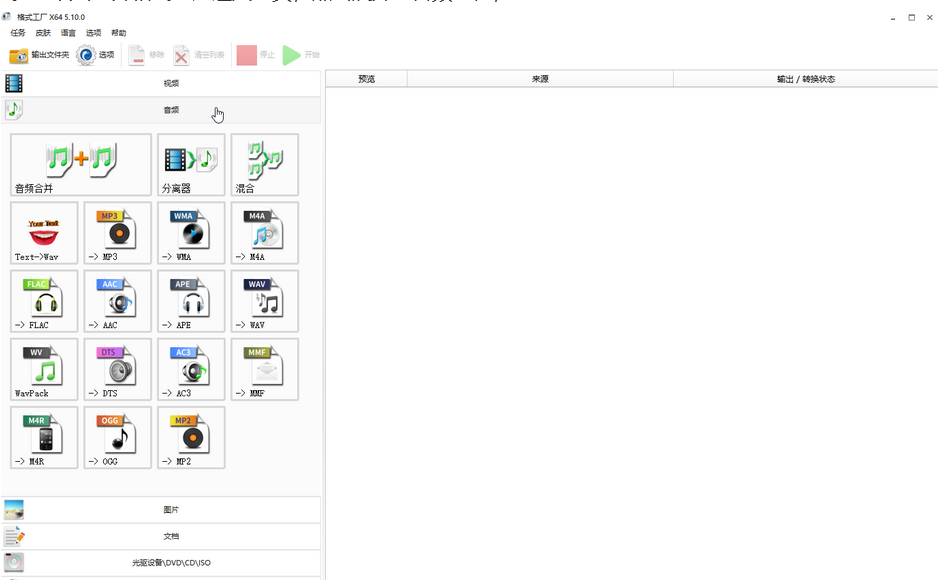
第二步:选择想要的音频格式,比如这里选择MP3,然后点击“添加文件”按钮导入音频,导入后点击音频文件右侧的“选项”按钮;

第三步:在打开的窗口中可以拖动调整需要的音频片段,设置音频的淡入淡出效果,设置音频的播放速度;

第四步:如果有需要还可以将鼠标选听到音量图标上,出现滑块后拖动调整音频音量,然后依次点击“确定”;
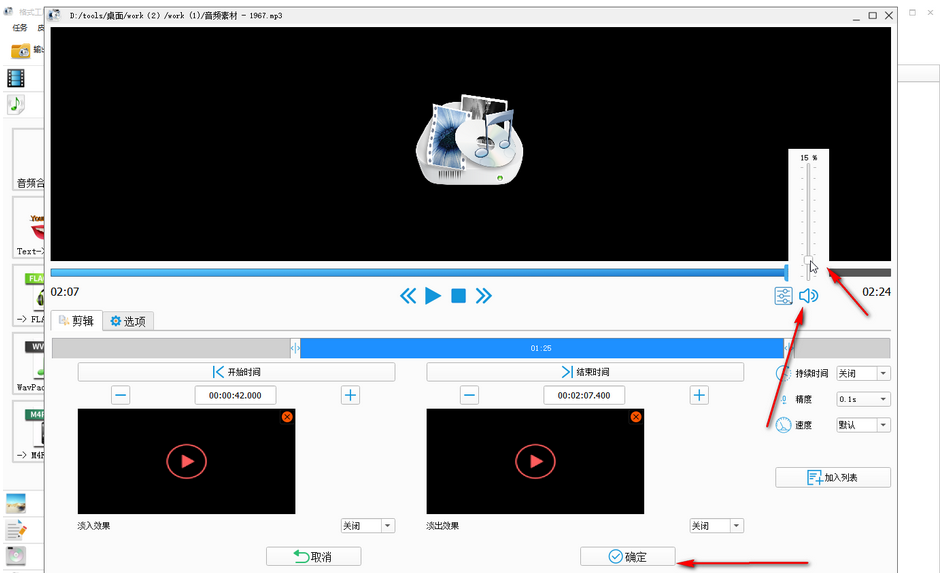
第五步:可以看到“等待中”的状态,点击“开始”按钮并等待几秒钟就可以转换成功了,后续点击依次会自动出现工具栏,可以点击文件夹图标打开转换后的文件保存位置,也可以右键点击一下后选择“打开输出文件夹”打开查看。
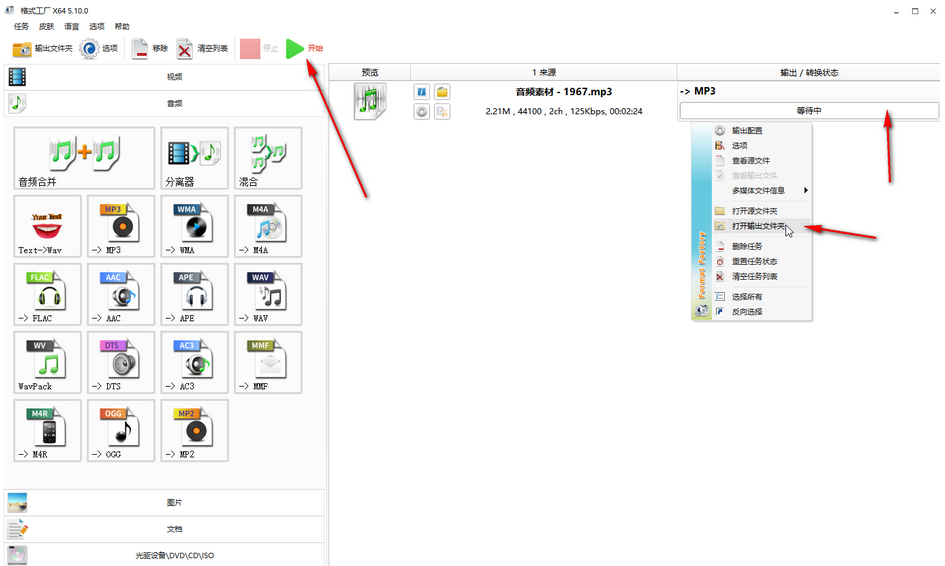
以上就是关于格式工厂中剪辑音频的方法教程,希望对您有所帮助!
© 版权声明
文章版权归作者所有,未经允许请勿转载。
